Современный мир сложно представить без возможности проведения онлайн мероприятий.
В разделе "Мероприятия" вы можете отобразить график рабочих митингов с альтернативным расписанием, отметить их лейблом online/offline для пояснения формата мероприятия.
Если мероприятие планируется в online-режиме, вы можете добавить ссылку на него в созданную карточку и назначить доступность его отображения новым пользователям!
Данный раздел нужен нам, чтобы сотрудники всегда были в курсе о предстоящих мероприятиях и в них могли поучаствовать.
Выберите раздел Мероприятия
Примечание. Название раздела может быть изменено в настройках компании. Для внесения изменений напишите в тех. поддержку.
Для создания мероприятия нажмите на кнопку Добавить +.
Настройки:
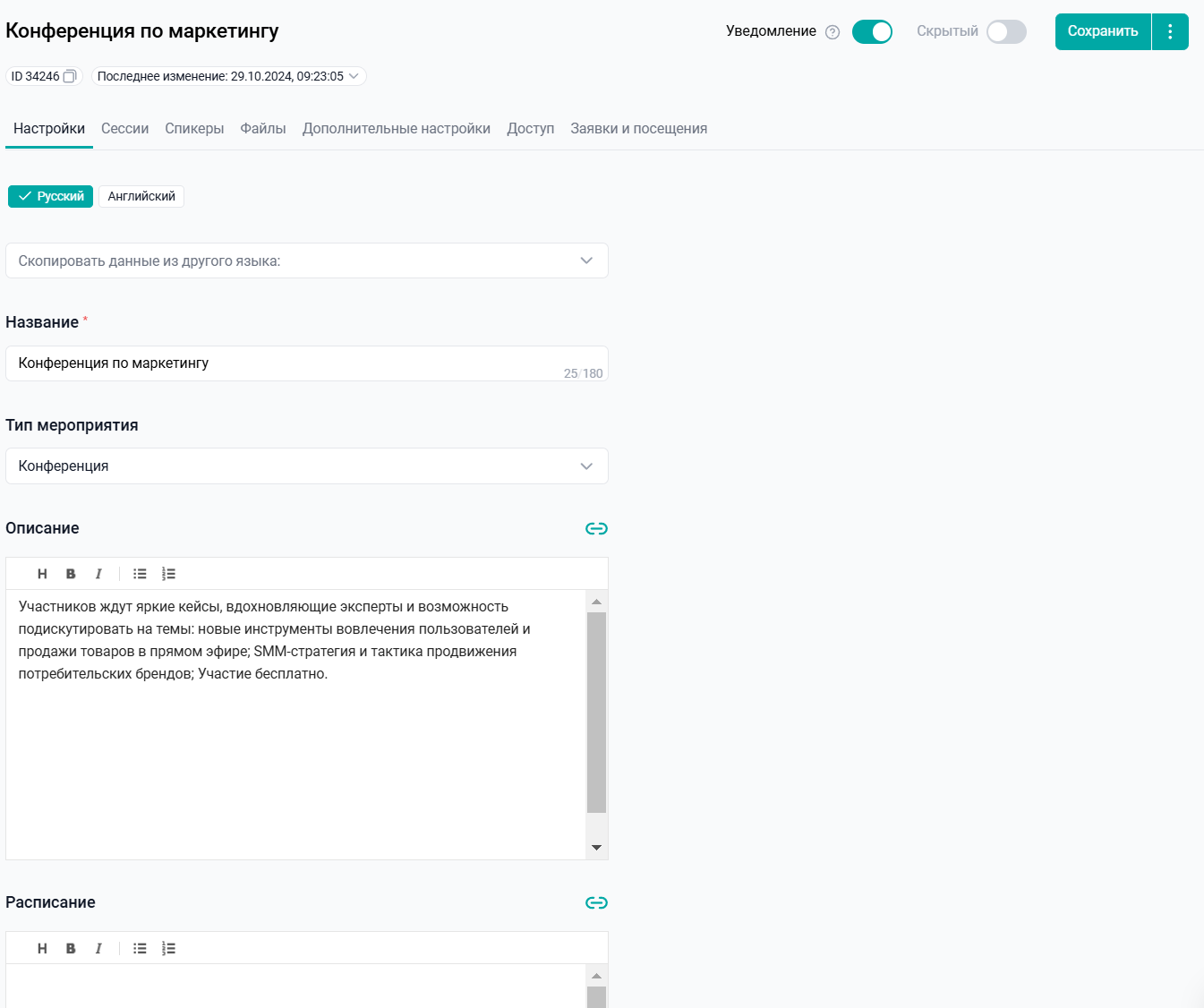
Заполните название.
Укажите тип мероприятия: Встреча, Онлайн-мероприятие, Звонок, Конференция, Zoom-конференция.
Описание, расписание мероприятия являются не обязательными полями.
В полях поддерживается возможность вставки ссылок.
Ссылки добавляются по нажатию на скрепку в правом углу поля для текста.

По нажатию на кнопку открывается окошко:
Далее кликаем на стрелочку в поле "Тип ссылка".
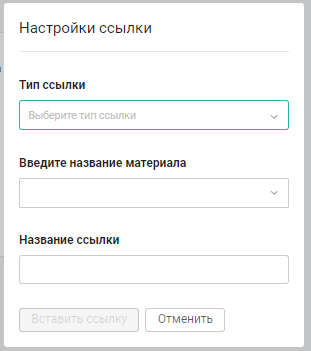
Ссылки делятся на:
1. Внешние - на любой внешний источник. Например, ссылка на ролик в YouTube.
1) В типе ссылка указываем "Внешняя ссылка".
2) "Вставьте внешнюю ссылку" - копируем ссылку на источник в адресной строке и вставляем в наше поле.
3) Указываем "Название ссылки". Текст, который будет кликабельным.
2. Внутренние - на материалы из приложения. Например, на вводную программу обучения для новичков.
1) Для этого выбираем раздел в котором расположен материал для ссылки.
2) В поле "Название материала" ищем и выбираем его по наименованию или id.
3) Указываем "Название ссылки". Текст, который будет кликабельным.
Важно: когда вы ссылаетесь на внешние или внутренние материалы, нужно учитывать, чтобы пользователи имели одинаковый доступ в материале, в котором разместили ссылку, и в материале на который ссылка ведет.
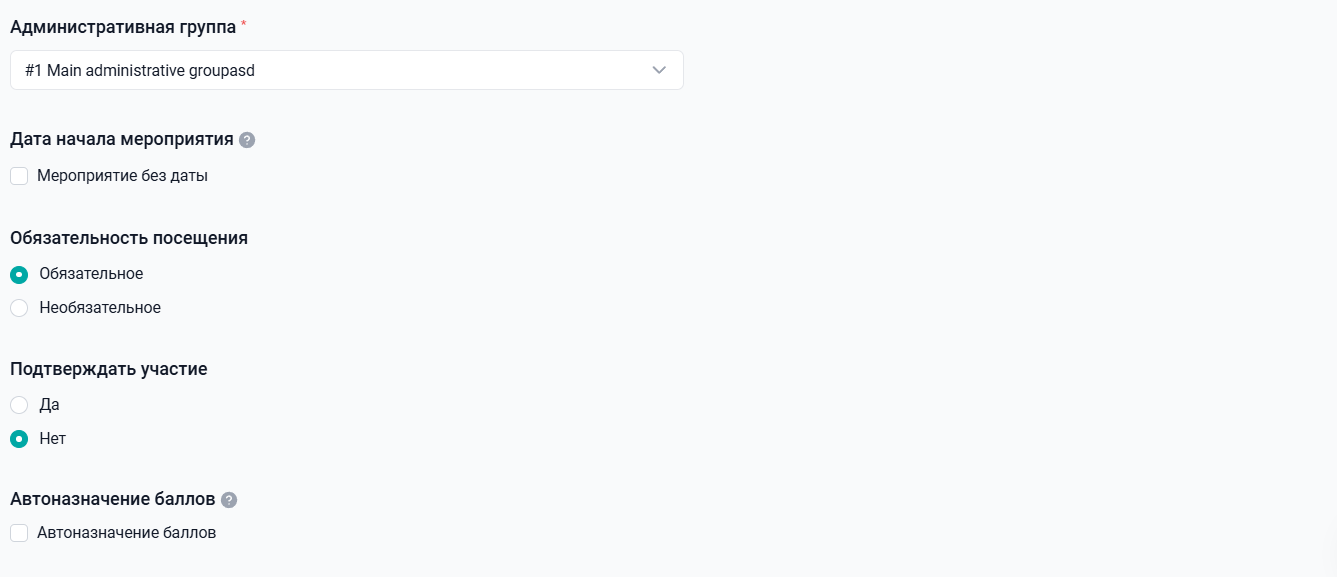
Административная группа - возможность ограничить администраторов от определенных мероприятий.
Дата начала мероприятия - это настройка мероприятия без даты. Она позволяет собрать список желающих посетить мероприятие. В дальнейшем можно будет выставить дату проведения и зарегистрировать участников.
Блок с датой пропадает, если создать хотя бы 1 зум день в мероприятии.
Если выбран чекбокс "Мероприятие без даты", то:
1) На вкладке "Сессии" не создаются zoom дни в сессиях (при выборе дня в сессии присутствует выбор только Офлайн или Онлайн дня).
2) Сессии создаются без "Окончания регистрации", а дни внутри сессий (только офлайн и онлайн дни) создаются без "Даты начала" и "Даты окончания".
Выберите обязательность посещения - "Обязательное" или "Необязательное".
Настройка Подтверждать участие (Да или Нет).
Если выбрано "Да" - администратору необходимо одобрить (или отказать) заявки пользователей на вкладке "Заявки и посещения". И пока администратор не обработает заявки, пользователи, которые их оставили не смогут увидеть ссылку на мероприятие и поучаствовать в нем.
Если выбрано "Нет" - пользователи автоматически попадут в статус "Одобрено" на вкладке "Заявки и посещения".
Автоназначение баллов
● Фиксированное кол-во баллов выдается пользователю, если статус заявки участника изменяется на “Участвовал”. Администратор настраивает самостоятельно цифру-сколько баллов получат пользователи.
По нажатию на "Просмотреть операции" администратор сможет увидеть детализацию назначения баллов по данному материалу.
Если вам не хватило информации, то дайте, пожалуйста, обратную связь по ссылке: Предложения по улучшению статей.
